저는 가끔 스마트폰으로 사진을 찍을 때가 있는데요.
이 사진들을 휴대폰에서 볼 때도 있지만 컴퓨터로 옮겨서 저장하고 가끔씩 보는데
컴퓨터로 사진을 옮겼더니 평소에 자주 보던 확장자명(JPG, JPEG 등)이 아닌 낯선 이름의 확장자명이었어요.
"HEIC"
'High Efficiency Image File Format'
이 확장자명이 기존의 파일들보다 더욱 화질이 좋다고 하는데...
솔직히 저는 잘 모르겠는데 말이에요.
제 컴퓨터에서는 보고 싶어도 볼 수가 없는 확장자명이었어요.
파일이 아예 안 뜨더라고요.
그래서 어떻게 해야 하나 인터넷을 서핑해서 알게 된 정보를 저처럼 몰랐던 사람들이 알았으면 해서 이렇게 포스팅해봅니다.
방법이 3가지가 있다고는 하는데 제가 사용한 방법은 두 가지뿐이라 이 두 가지만 작성하려고 합니다.
방법. 1 스마트폰에서 설정하기
우선 본인 아이폰에서 HEIC가 아닌 다른 확장자로 저장하는 방법이 있습니다.
설정→카메라→포맷→높은 호환성

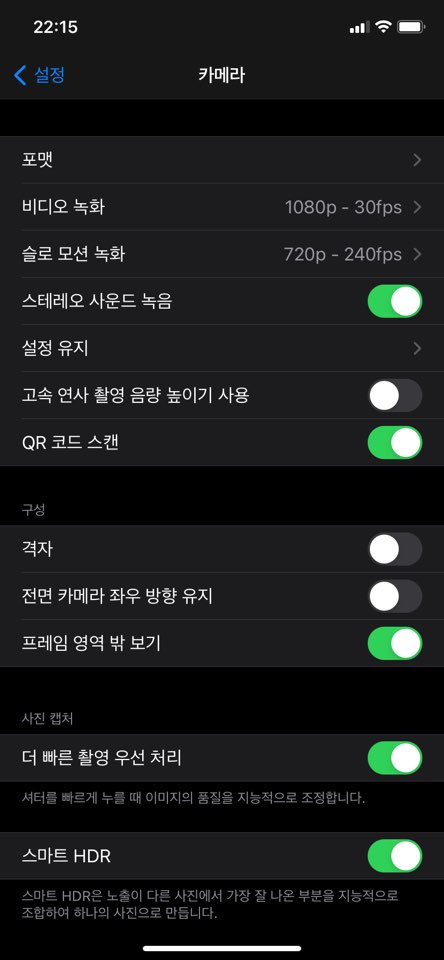

이렇게 변경해 주면 이후에 찍은 사진들은 jpg로 저장이 됩니다.
방법. 2 웹사이트에서 변경하기
이 사이트는 제목 그대로 HEIC에서 JPG로 변경해주는 사이트입니다.
Free HEIC to JPEG/JPG Online Photo Conversion Tool
HEIC converter is a free online tool that converts iOS 11 photos from HEIC to JPEG/JPG, made with <3 by JPEGmini
heictojpg.com

초록색의 플러스 부분을 클릭하면 사진을 선택하는 창이 나온다.


변환이 다 끝나면 옆에 다운로드를 눌러 저장하면 됩니다.
이렇게 두 가지 방법을 실제 사용해보고 느낀 건 귀찮음이었어요.
지금까지 사진 찍은 건 어쩔 수 없지만 앞으로는 아이폰에 설정에 들어가서
"꼭"포맷을 변경하는 게 좋을 거 같아요.
이상으로 제가 불편해서 방법을 찾다가 다른 사람들도 많이 찾을 거 같아서 작성해 봤습니다.
긴 글 읽어 주셔서 감사합니다.
'IT > 아이폰 설정' 카테고리의 다른 글
| 아이폰 스크린샷 찍는 법 (0) | 2020.11.11 |
|---|---|
| 아이폰 QR코드 체크인 단축어 만들기 (0) | 2020.10.27 |
| 유튜브 프리미엄이 아니어도 광고없이 보는 방법(ios14) (0) | 2020.09.25 |
| 아이폰 ios14(beta)로 올리기 (0) | 2020.09.10 |
| 아이폰 카드등록및 삭제하기 (0) | 2020.08.29 |



